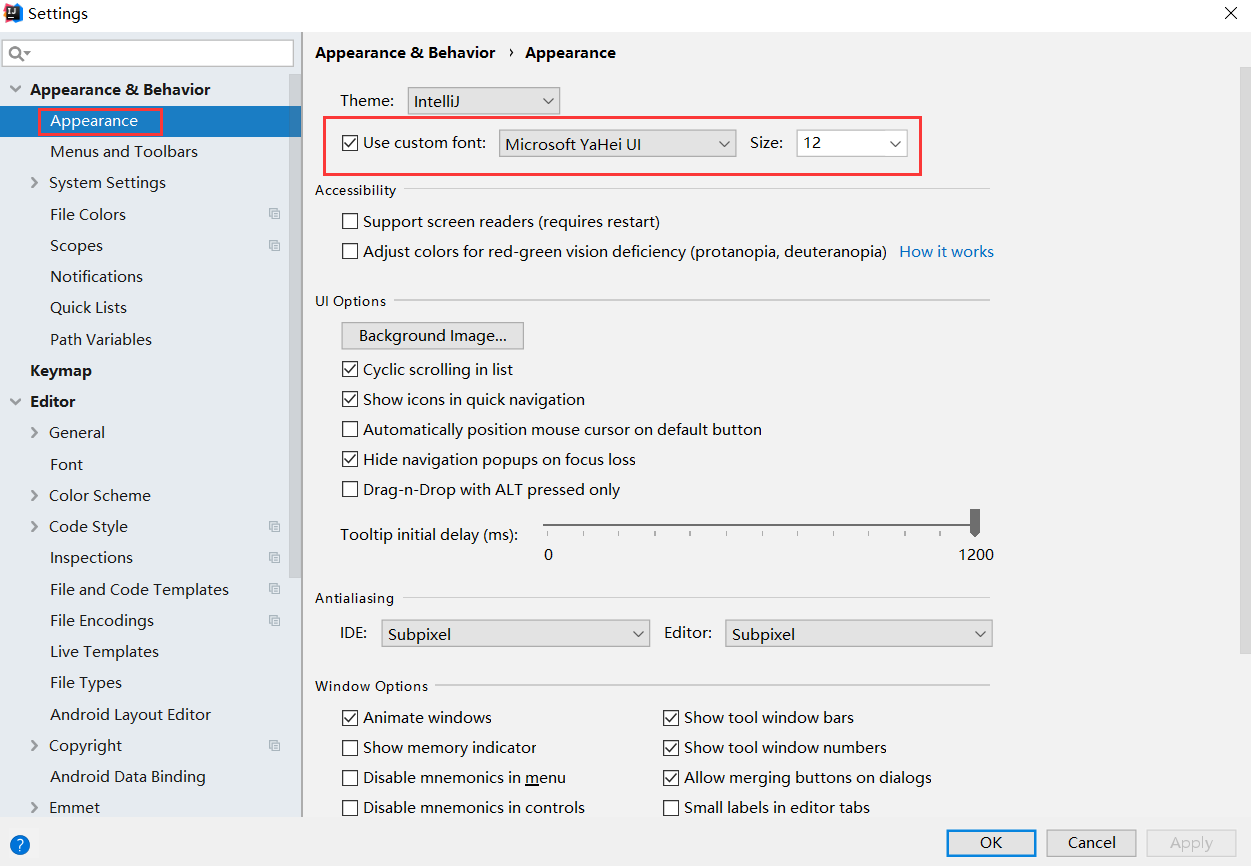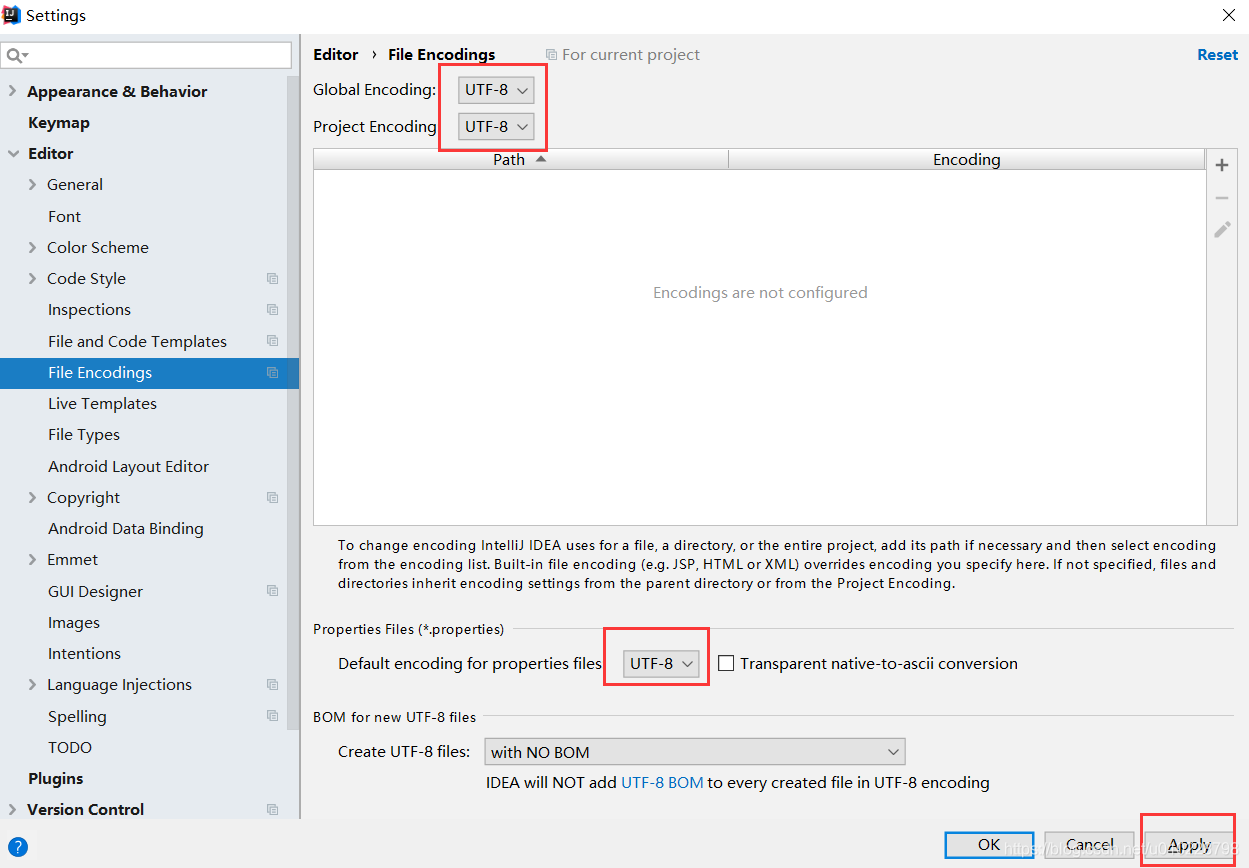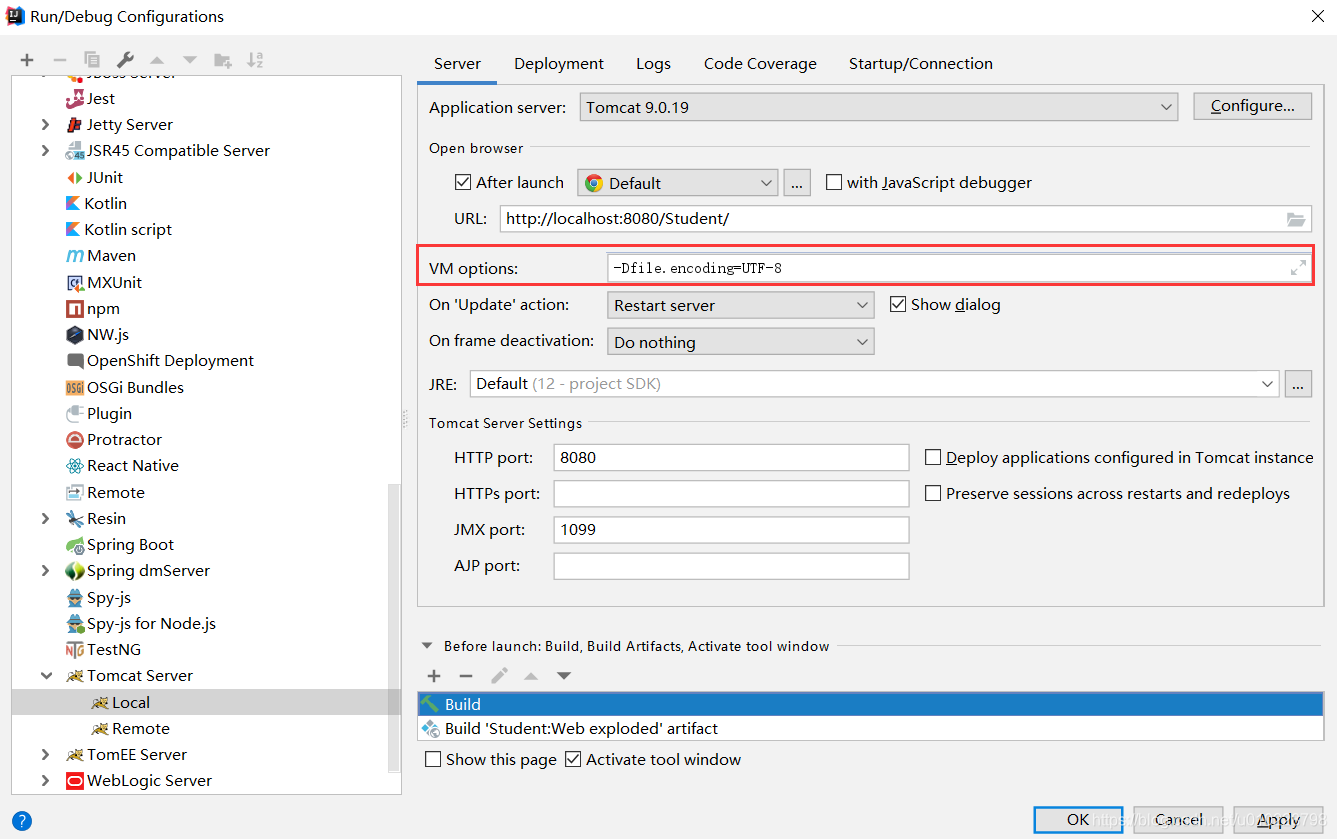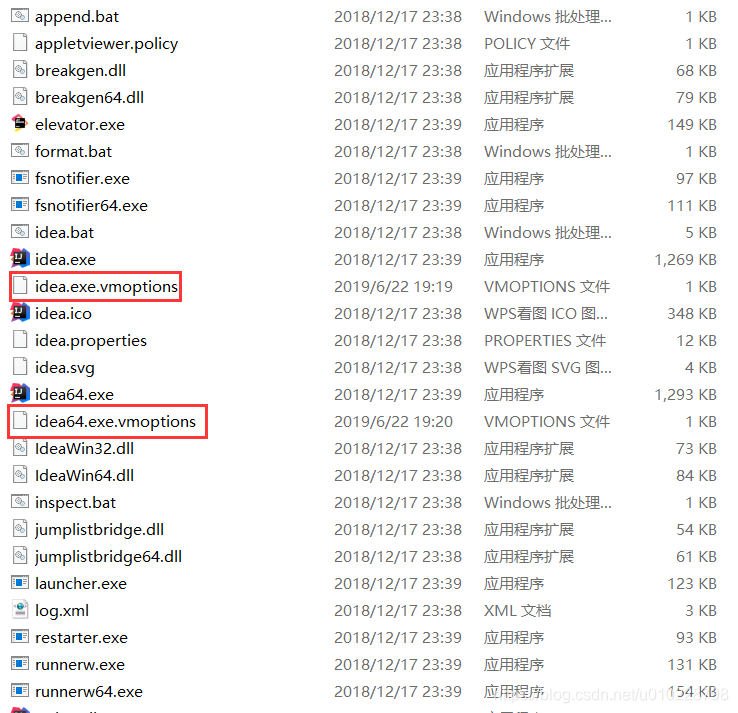关于JAVA IDE开发工具,Eclipse系列和Intelli IDEA是大部分公司的主要选择,从开发者的选择角度,Intellij IDEA似乎比Eclipse系列更受欢迎一些。当我们使用Intellij IDEA开发时,我们发现出现中文乱码问题,造成中文乱码的根本原因时开发工具和系统环境编码格式不匹配,本篇采用理论结合实际的角度,彻底解决该问题。
一 Intellij IDEA乱码问题重现
如下图所示,Intellij IDEA显示中文为乱码。
二 解决问题
(一)问题识别
根据Intellij IDEA控制台输出,Tomcat Catalina Log出现乱码,因此可以将问题定位到Tomcat上。那么,我们看看Tomcat控制台是否出现乱码。
果然,是Tomcat输出时出现问题。
(二)解决问题
1.查看系统编码格式,936代码GB格式
如下代码页和编码格式对应关系
代码页 国家(地区)或语言 437 美国 708 阿拉伯文(ASMO 708) 720 阿拉伯文(DOS) 850 多语言(拉丁文 I) 852 中欧(DOS) - 斯拉夫语(拉丁文 II) 855 西里尔文(俄语) 857 土耳其语 860 葡萄牙语 861 冰岛语 862 希伯来文(DOS) 863 加拿大 - 法语 865 日耳曼语 866 俄语 - 西里尔文(DOS) 869 现代希腊语 874 泰文(Windows) 932 日文(Shift-JIS) 936 中国 - 简体中文(GB2312) 949 韩文 950 繁体中文(Big5) 1200 Unicode 1201 Unicode (Big-Endian) 1250 中欧(Windows) 1251 西里尔文(Windows) 1252 西欧(Windows) 1253 希腊文(Windows) 1254 土耳其文(Windows) 1255 希伯来文(Windows) 1256 阿拉伯文(Windows) 1257 波罗的海文(Windows) 1258 越南文(Windows) 20866 西里尔文(KOI8-R) 21866 西里尔文(KOI8-U) 28592 中欧(ISO) 28593 拉丁文 3 (ISO) 28594 波罗的海文(ISO) 28595 西里尔文(ISO) 28596 阿拉伯文(ISO) 28597 希腊文(ISO) 28598 希伯来文(ISO-Visual) 38598 希伯来文(ISO-Logical) 50000 用户定义的 50001 自动选择 50220 日文(JIS) 50221 日文(JIS-允许一个字节的片假名) 50222 日文(JIS-允许一个字节的片假名 - SO/SI) 50225 韩文(ISO) 50932 日文(自动选择) 50949 韩文(自动选择) 51932 日文(EUC) 51949 韩文(EUC) 52936 简体中文(HZ) 65000 Unicode (UTF-7) 65001 Unicode (UTF-8)
2.解决Tomcat输出乱码问题
用Notepad++打开Tomcat安装源码conf文件夹下的logging.properties文件。
如下logging.properties文件内容,将下图标记的UTF-8改为GBK
如下为更换为GBK后的文件内容
3.重新启动Tomcat,乱码问题解决
4.再打卡Intellij IDEA,乱码问题已解决
三 拓展
网上有些博友提供了如下解决方法。
1.设置文件格式。File=>Settings=>Appearance&Behavior=>Appearance
2.删除idea文件夹下的encoding.xml文件除utf-8外的所有文件
3.设置Inllij idea文件编码格式,设置为UTF-8。File=>Settings=>Editor=>File Encodings
4.配置Tomcat VM options值为:-Dfile.encoding=UTF-8
5.打卡Intellij idea安装目录,在bin目录下的idea.exe.vmoptions和idea64.exe.vmoptions两个文件结尾添加
-Dfile.encoding=UTF-8
今天的文章彻底解决Intellij IDEA中文乱码问题(亲测成功)分享到此就结束了,感谢您的阅读,如果确实帮到您,您可以动动手指转发给其他人。
版权声明:本文内容由互联网用户自发贡献,该文观点仅代表作者本人。本站仅提供信息存储空间服务,不拥有所有权,不承担相关法律责任。如发现本站有涉嫌侵权/违法违规的内容, 请发送邮件至 举报,一经查实,本站将立刻删除。
如需转载请保留出处:https://bianchenghao.cn/44685.html